Discord ist eine Anwendung, in die zwei Multimedia-Medien wie Chat und Text integriert sind, sodass wir mit zahlreichen Benutzern gleichzeitig interagieren können.
Einige seiner Funktionen sind:
- Discord Spotify-Verbindungsfunktion
- Go Live-kompatibel für alle Streaming-Spiele
- Discord Xbox-Verbindungsfunktion
- Integrieren Sie eine Rechtschreibprüfung
- Spotify automatische Pause
- Online-Statusänderung und einige weitere Funktionen
Wenn bei Verwendung von Discord ein Fehler in Bezug auf JavaScript auftritt, können wir die Anwendung nicht vollständig nutzen, was viele Kopfschmerzen verursacht. EinWie.com erklärt jedoch, wie dieser Fehler in Windows 10 umfassend behoben werden kann .
Um auf dem Laufenden zu bleiben, abonniere unseren YouTube-Kanal! ABONNIEREN
1. So beheben Sie einen JavaScript-Fehler in Discord Windows 10
Wir greifen über die Windows 10-Taskleiste oder über Start auf den Task-Manager zu, suchen den “Discord” -Prozess, klicken mit der rechten Maustaste darauf und wählen “Task beenden”:
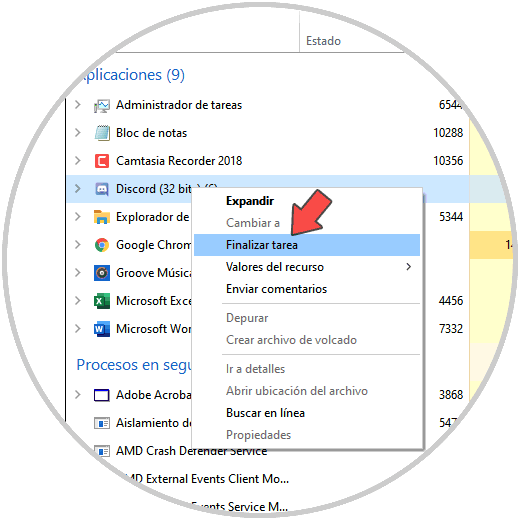
Dadurch werden alle mit Discord verbundenen Prozesse in Windows 10 geschlossen.
Danach gehen wir auf folgende Route:
- Schalttafel
- Programme
- Programme und Eigenschaften
Dort wählen wir Discord und klicken oben auf die Schaltfläche “Deinstallieren”:
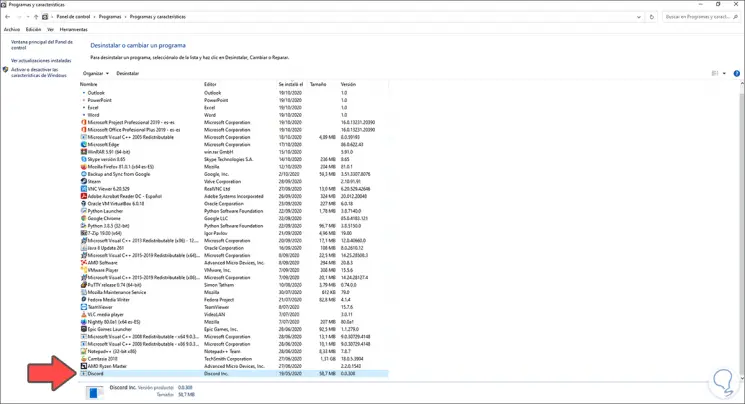
Nach einem Moment wird Discord deinstalliert. Im Gegensatz zu anderen Anwendungen wird kein Popup-Fenster angezeigt, in dem der Deinstallationsprozess bestätigt wird.
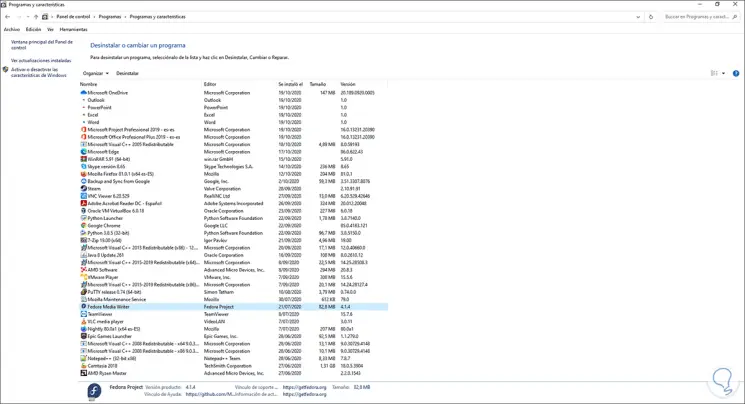
Sobald dies erledigt ist, greifen wir als Administratoren auf die Eingabeaufforderung zu:
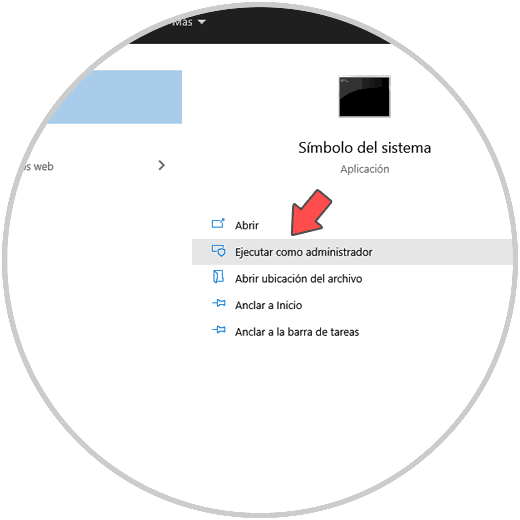
In der CMD-Konsole geben wir den folgenden Befehl ein:
gpupdate / force
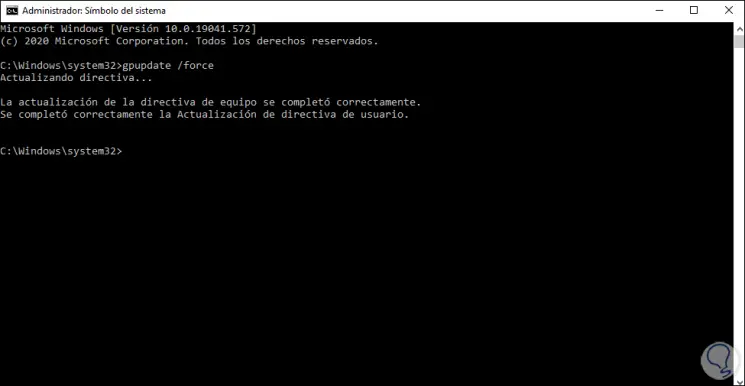
Dadurch wird das Erzwingen von Windows 10-Richtlinien verhindert, indem Discord-Datensätze auf dem System gelöscht werden.
Jetzt greifen wir mit einer der folgenden Optionen auf Ausführen zu:
- Verwenden von Windows + R-Tasten
- Von Cortana
- Aus dem Suchfeld Start
- Mit den Windows + X-Tasten oder durch Klicken mit der rechten Maustaste auf das Startmenü
Dort geben wir folgendes ein:
% Anwendungsdaten%
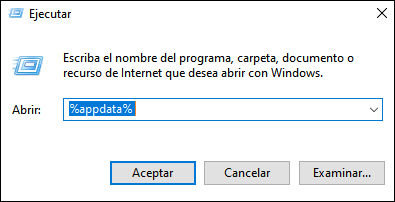
Wir klicken auf OK und löschen im angezeigten Fenster den Discord-Ordner:
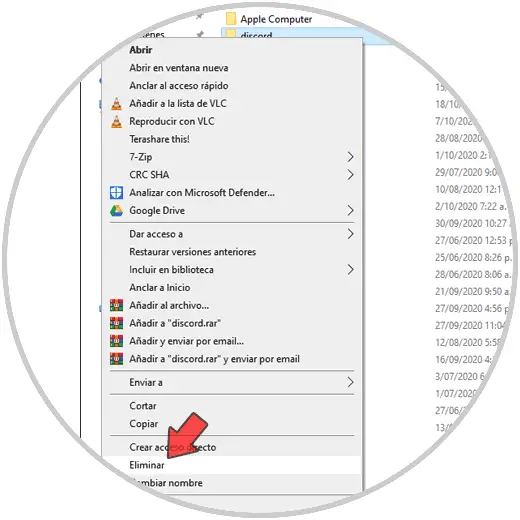
Wir überprüfen, ob es beseitigt wurde:
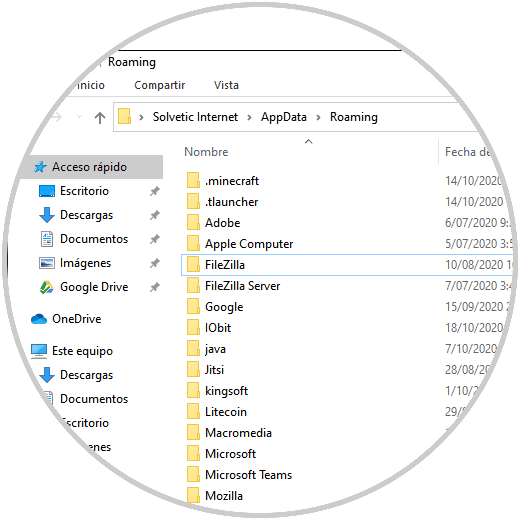
Danach kehren wir zu Run zurück und geben diesmal Folgendes ein:
% localappdata%
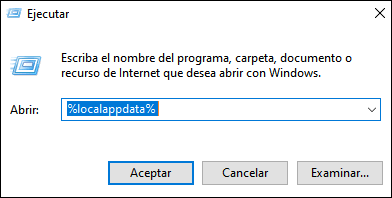
Dort löschen wir wieder den Discord-Ordner:
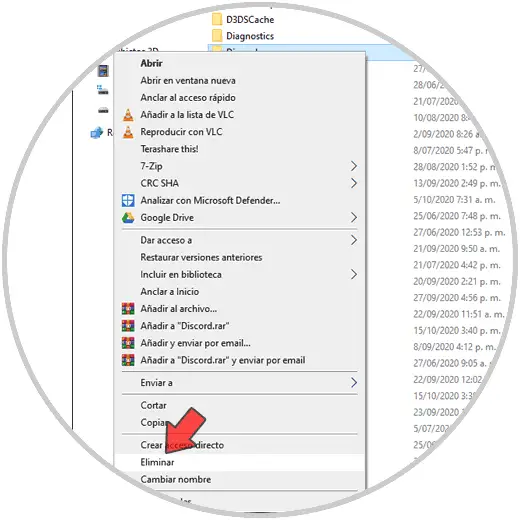
Wir bestätigen, dass es deinstalliert wurde:
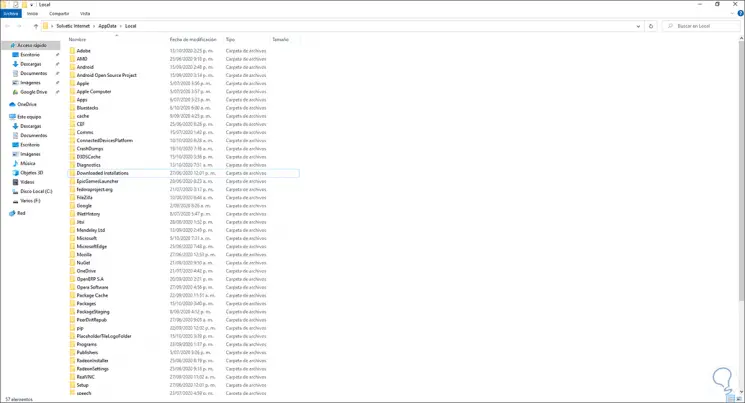
Danach gehen wir zum folgenden Link:
Dort laden wir Discord herunter und installieren es erneut.
Mit diesem Prozess haben wir den JavaScript-Fehler in Discord für Windows 10 behoben.